реклама
 В днешния свят ефикасното обработване на големи количества информация е задължително умение за всеки, който трябва да следи повече от едно нещо наведнъж - тоест за всички. Тъй като електронната поща е най-масовата форма на комуникация, това е каналът, през който преминават всички аспекти от нашия живот. Ето защо научете как да сортирате чрез обеми имейли с минимални усилия, отделяйки задължително четене от може да се пропусне и интегрирането на имейли в списъка ви със задачи или в календара е толкова важно за стимулиране производителността.
В днешния свят ефикасното обработване на големи количества информация е задължително умение за всеки, който трябва да следи повече от едно нещо наведнъж - тоест за всички. Тъй като електронната поща е най-масовата форма на комуникация, това е каналът, през който преминават всички аспекти от нашия живот. Ето защо научете как да сортирате чрез обеми имейли с минимални усилия, отделяйки задължително четене от може да се пропусне и интегрирането на имейли в списъка ви със задачи или в календара е толкова важно за стимулиране производителността.
В следващите съвети ще ви покажа няколко метода за оптимизиране на сърфирането ви по електронна поща, организиране на имейли в Gmail и превръщане на Gmail в машина за много задачи. Имайте предвид, че методът ми на организация изисква много настройка и малко свикване, но като се има предвид колко по-интегриран ще бъде вашият имейл с живота ви, прекараното време ще си струва то.
Първо най-важното
Първият и най-важен аспект на обновяването на входящата ви поща е спирането на притока на боклуци. Започнете, като се отпишете от бюлетини, които не четете ежедневно, и филтрирайте упорити такива (за които не можете да намерите връзка за отписване) за автоматично изтриване (ще покрия това още в Част 2). След това можете да започнете да изчиствате входящата си поща.
Ако имате куп непрочетени съобщения, които никога не планирате да четете, търсенето с Gmail има полезна функция, която може да изолира всички непрочетени съобщения. Просто отидете до полето за търсене и въведете “ е: непрочетено “И щракнете Търсене по пощата, и трябва да виждате всичките си непрочетени имейли. След това можете или да изтриете всички от тях, или след това избирателно да изолирате всеки подател и да се справите със свързаните имейли, които сметнете за добре.
Преди да започнем да конфигурираме преработената ви входяща кутия, ще ви е необходимо По-доброто разширение за Gmail 2, написано от Джина Трапани в Lifehacker.
1. По-добра конфигурация на Gmail 2
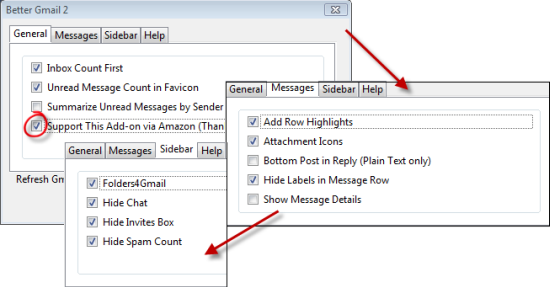
Ето как настроих моите по-добри възможности за Gmail 2. Разбира се, вашата може да не е точно същата като моята, но тази настройка работи добре с останалата част от конфигурацията ми. Аз имам "Подкрепете това Добавяне чрез Amazon”Е активиран, защото помага да дарите малко пари, за да поддържате това приложение в развитие всеки път, когато правите покупка в Amazon. Уверете се, че имате Скриване на етикетите в реда за съобщения поставена отметка, освен ако не искате да виждате етикетите си преди темата на всеки един имейл. Много е важно Folders4Gmail да бъде проверен, както ще видите в точка 3.
Сега ще преминем през настройките на Gmail Labs, което е мъничката зелена чаша, която трябва да бъде отляво на връзката ви Настройки в горния десен ъгъл на страницата ви в Gmail. В Labs, не забравяйте да активирате бързи връзки, the Маркирайте като Прочитан бутон, Множество входящи кутии, Търсене автоматично завършване, Притурка за Google Календар, и Добавете всяка притурка по URL. Ще разгледам какво ще правите с всеки от тях по-късно.
2. Консолидиране на Вашия имейл
Важна част за опростяването на процеса на вашата електронна поща е да се уверите, че всичките ви имейли се намират през един поток. За някои това означава използването на Thunderbird или Outlook, а за този конкретен писател това означава насочване на целия ми имейл в Gmail. Джак Кола написа страхотна статия за импортирането на поща от Hotmail тук Как да получите достъп до Hotmail имейл съобщения от вашия Gmail акаунт Прочетете още и можете да намерите упътвания за импортиране от Yahoo (процедурата за други услуги е същата) тук, въпреки че в момента изглежда като че ли YMMV с функцията за импортиране на имейли на Gmail.
Сега, когато имате всички ваши интернет акаунти, настроени да импортирате в Gmail, време е да зададете Gmail като вашият по подразбиране mailto: обработчик. Тина написа много полезен съвет в статията си, Направете Gmail вашия клиент за десктоп по подразбиране Направете Gmail вашия клиент по подразбиране за настолни клиенти (Windows) Прочетете още , за да зададете mailto: връзки за отваряне с Gmail в Firefox. Отидете на>Инструменти> Опции> Приложения раздела и въведете>за mailto в полето> Търсене. НЕ натиснете Enter, съответстващият избор ще се появи автоматично. Можете да изберете действие за пощенски връзки в падащото меню> Действие. Можете да го настроите да отваря Gmail. "
3. Настройка на етикети
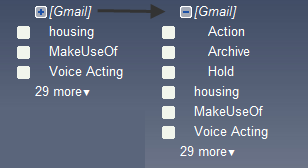
На първо място, уверете се, че Folders4Gmail е отметнат в Better Gmail 2. Това ви позволява да използвате символа '/' за обозначаване на вложени етикети в Gmail. Използвам модифициран GTD подход за етикетирането си: имам a [Gmail] / действие етикет и а [Gmail] / Hold етикет, който присвоявам на имейли, на които трябва да отговарям или влизам в моя график, и имейли, на които чакам отговор съответно.
След това можете или да отидете по-нататък в GTD и да настроите контекстни подпапки за вашите действие етикет или можете да правите това, което правя, и оставяте останалите ви етикети като категории, към които вашите имейли могат да се отнасят (имам Финансова помощ, класове, и т.н.).
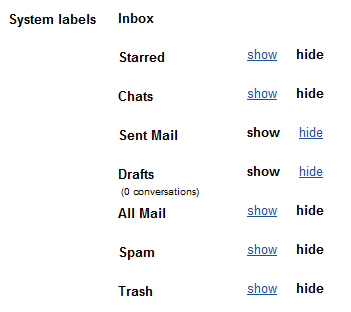
Сега това, което можете да направите, е да отидете в раздела Етикети под Настройки и там ще можете да настроите кои етикети искате да се показват на страничната лента. Ако се колебаете да деактивирате каквото и да е от случайността, може да искате да получите достъп Цялата поща или Със звезда съобщения, отново, няма страх! Тук идва функцията за автоматично завършване, която включихме по-рано. Въведете „със звезда“ в полето за търсене и трябва да видите падащ списък, който включва записа „е: със звезда. " Ако търсите това, ще видите всичките си съобщения със звезда. Можете да направите това с който и да е от другите етикети на системата.
Сега научихте малко за това как конфигурирам своя Gmail за многозадачност. Научихме малко за етикетите, функциите на Lab, като използвахме разширения на Firefox заедно с Gmail и импортирахме имейл от други услуги в Gmail. В част 2 ще разгледам малко повече за етикетите, но във връзка с настройката на филтри за конкретни етикети. Ще говоря и за настройка на страничната ви лента с любимия ви мениджър на списъци с To Do, бързи връзки и календар на Google и за използване на множество входящи кутии, за да следите какво ще трябва да отговорите.
Как следите входящия си приток? Някакви собствени съвети, за да помогнете на други читатели да организират всички свои имейли? Уведомете ни в коментарите!
Аз съм понякога спастичен, току-що отсечен компютърни науки и инженеринг, който е извън Лос Анджелис. Когато колежът не ми изсмуква живота, обичам да губя време за чипиране на статиите, подредени в Google Reader, рисуване, шиене, отдаване на моите Азиафилски тенденции, като слушам корейска музика и гледам аниме / драми или преглеждам „Как да…


